Cara Download WhatsApp di Laptop Windows 11
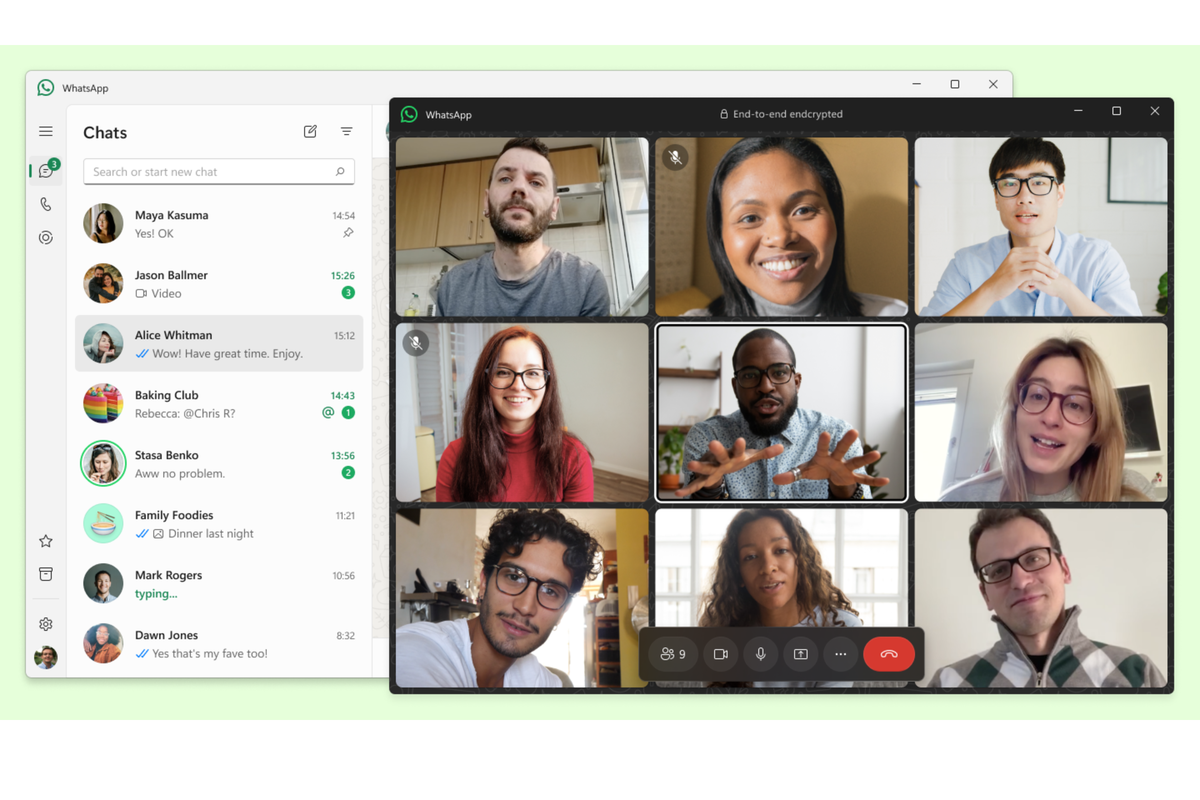
- Dengan aplikasi WhatsApp di laptop, pengguna bisa mengobrol lebih nyaman tanpa harus beralih ke ponsel setiap saat. Ini sangat berguna bagi mereka yang sering bekerja atau belajar menggunakan komputer.
Selain itu, aplikasi WhatsApp di Windows 11 juga mendukung fitur panggilan suara dan video, sehingga komunikasi menjadi lebih fleksibel.
Ada beberapa cara untuk mengunduh dan menginstal WhatsApp di laptop Windows 11. Salah satunya adalah melalui Microsoft Store, yang memungkinkan Anda mengunduh aplikasi resmi dengan mudah tanpa perlu repot memasang file tambahan.
Selain itu, Anda juga bisa mengunduh WhatsApp langsung dari situs resminya jika ingin menggunakan versi terbaru yang selalu diperbarui. Selengkapnya berikut ini langkah-langkah cara download WhatsApp di laptop Windows 11.
Baca juga: Microsoft Ganti Nama Aplikasi Office di Windows 11
Cara download WhatsApp di laptop Windows 11 lewat Microsoft Store
- Buka aplikasi Microsoft Store di laptop Windows 11 (bisa ditemukan di Start Menu atau taskbar).
- Cari "WhatsApp" di kolom pencarian.
- Klik tombol "Get" atau "Install" untuk mengunduh dan menginstalnya secara otomatis.
Cara download WhatsApp di laptop Windows 11 lewat website
- Buka browser (Chrome, Edge, atau Firefox).
- Kunjungi situs resmi WhatsApp: #
- Di bagian "Windows", klik "Download for Windows".
- Setelah unduhan selesai, buka file "WhatsAppSetup.exe" untuk memulai instalasi.
Setelah Instalasi
- Buka aplikasi WhatsApp di laptop.
- Hubungkan dengan WhatsApp di HP. Untuk Android, ketuk ikon tiga titik di kanan atas kemudian pilih “Perangkat Tertaut.” Bagi pengguna iPhone maka buka “Pengaturan kemudian pilih “Perangkat Tertaut.”
- Ketuk "Tautkan Perangkat", lalu pindai kode QR yang muncul di layar laptop dengan kamera HP Anda.
Baca juga: Microsoft Rilis Surface Laptop 7 dan Surface Pro 11 dengan Prosesor Intel
Demikian cara download WhatsApp di laptop Windows 11 dengan mudah dan cepat. Sempoga membantu.
Dapatkan update berita teknologi dan gadget pilihan setiap hari. Mari bergabung di Kanal WhatsApp KompasTekno.
Caranya klik link https://whatsapp.com/channel/0029VaCVYKk89ine5YSjZh1a. Anda harus install aplikasi WhatsApp terlebih dulu di ponsel.
Terkini Lainnya
- Cara Download WhatsApp di Laptop Windows 11
- GPU Nvidia RTX 5090 dan 5070 Ti Ada Masalah "ROP", Pengguna Bisa Ganti Unit
- Arti Kata “MK”, Bahasa Gaul yang Sering Muncul di Media Sosial
- 2 Cara Hentikan SMS Spam Iklan Pinjol di HP Android
- Samsung Jamin Galaxy S25 Dapat Update 7 Tahun
- Epson Umumkan Pergantian Presiden Baru
- Harga Google One di Indonesia dan Fitur-fiturnya
- 5 Aplikasi Jadwal Sholat di Android dan iOS untuk Menunjang Ibadah Ramadhan 2025
- Ramai di Medsos, Muncul Notifikasi Saat Screenshot DM Instagram, Ini Penjelasannya
- Fitur Baru Monetisasi Instagram, "Endorse" Produk Bisa di Kolom Komentar
- Link dan Cara Tukar Uang Baru Lebaran 2025 via Pintar BI, Dibuka 3 Maret
- Platform Bursa Kripto "Bybit" Diretas, Triliunan Rupiah Raib
- Tencent Cloud Bakal Tambah Data Center di Indonesia, Investasi Capai Rp 7,8 Triliun
- Pasar Smartphone Lipat Lesu, Huawei Nomor Satu
- Link dan Cara Daftar Mudik Gratis Pemprov Jateng 2025 via Bus, Dibuka Hari Ini
- HP Samsung Ini Mendominasi Dipakai Carat di Konser Seventeen Bangkok
- 2 Cara Hentikan SMS Spam Iklan Pinjol di HP Android
- "Perang Dingin" sejak 2020, Presiden China dan Jack Ma Berdamai?
- MSI Ungkap Alasan Mau Jual PC Gaming Handheld Mahal di Indonesia
- Ketika Warga Konser "Kelas Atas" Bawa Samsung S25 Ultra Nonton Seventeen "Right Here", Tribune Serasa VIP